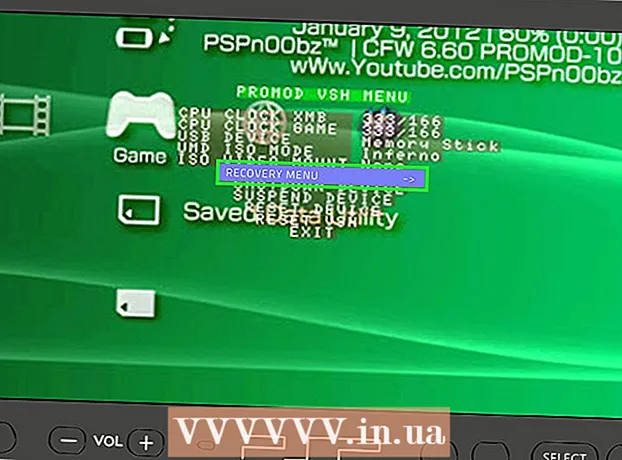రచయిత:
Frank Hunt
సృష్టి తేదీ:
13 మార్చి 2021
నవీకరణ తేదీ:
1 జూలై 2024

విషయము
- అడుగు పెట్టడానికి
- 7 యొక్క పద్ధతి 1: ప్రొవైడర్ను అడగండి
- 7 యొక్క విధానం 2: ఫోన్ యొక్క సిమ్ కార్డును ఉపయోగించడం
- 7 యొక్క విధానం 3: ఐఫోన్
- మీ ఫోన్ సెట్టింగ్లను ఉపయోగించడం
- సంప్రదింపు జాబితా నుండి
- ఐట్యూన్స్కు కనెక్ట్ అవ్వండి
- 7 యొక్క విధానం 4: Android పరికరం
- 7 యొక్క విధానం 5: విండోస్ ఫోన్
- 7 యొక్క విధానం 6: బ్లాక్బెర్రీ ఫోన్
- 7 యొక్క విధానం 7: ఐప్యాడ్
- చిట్కాలు
- హెచ్చరికలు
మీరు మీ స్వంత నంబర్కు అరుదుగా సందేశాలను పంపడం లేదా మీ స్వంత సెల్ ఫోన్కు కాల్ చేయడం వల్ల, మీ స్వంత నంబర్ను గుర్తుంచుకోవడం చాలా మందికి ముఖ్యం కాదు, ముఖ్యంగా పోస్ట్పెయిడ్ సేవలను ఉపయోగించే వారికి మరియు వారి సంప్రదింపు సమాచారాన్ని అందించాల్సిన అవసరం లేదు. అయితే, మీ మొబైల్ నంబర్ను గుర్తుంచుకోవడం ముఖ్యం. మీ వద్ద వ్యాపార కార్డు లేకపోతే మీరు మీ సంప్రదింపు సమాచారాన్ని ప్రజలకు ఇవ్వవచ్చు. మీకు తెలియకపోతే లేదా మీ నంబర్ను మరచిపోయినట్లయితే, మీరు దానిని మీ సిమ్ ద్వారా గుర్తించవచ్చు. మీ ఫోన్ నంబర్ మీకు తెలిసి, మీ సిమ్ కార్డ్ సీరియల్ నంబర్ (ఐసిసిఐడి) ను కనుగొనడానికి ప్రయత్నిస్తుంటే, ఈ కథనాన్ని ఉపయోగించండి. ఐసిసిఐడి తరచుగా సిమ్ కార్డులో నేరుగా ముద్రించబడుతుంది.
అడుగు పెట్టడానికి
7 యొక్క పద్ధతి 1: ప్రొవైడర్ను అడగండి
 సిమ్ కార్డును విక్రయించే దుకాణానికి మీతో తీసుకెళ్లండి. మీరు పాత సిమ్ కార్డును కనుగొంటే, దాన్ని పరీక్షించడానికి ఫోన్ లేకపోతే, అదే ప్రొవైడర్ నుండి సిమ్ కార్డులను విక్రయించే దుకాణానికి తీసుకెళ్లండి. అక్కడి సిబ్బంది సాధారణంగా సంఖ్యను గుర్తించగలుగుతారు.
సిమ్ కార్డును విక్రయించే దుకాణానికి మీతో తీసుకెళ్లండి. మీరు పాత సిమ్ కార్డును కనుగొంటే, దాన్ని పరీక్షించడానికి ఫోన్ లేకపోతే, అదే ప్రొవైడర్ నుండి సిమ్ కార్డులను విక్రయించే దుకాణానికి తీసుకెళ్లండి. అక్కడి సిబ్బంది సాధారణంగా సంఖ్యను గుర్తించగలుగుతారు.  ప్రొవైడర్కు కాల్ చేయండి. మీకు పని చేసే ఫోన్ ఉంటే, సిమ్ కార్డును సక్రియం చేయడానికి దాన్ని ఉపయోగించకూడదనుకుంటే, సిమ్ కార్డులో జాబితా చేయబడిన ప్రొవైడర్ యొక్క కస్టమర్ సేవా నంబర్ను కనుగొనండి. దాదాపు అన్ని సిమ్ కార్డులు దానిపై నేరుగా ముద్రించిన క్రమ సంఖ్యను కలిగి ఉంటాయి. మీ కాల్కు సమాధానం ఇచ్చే వ్యక్తికి ఈ నంబర్ ఇవ్వండి మరియు కార్డుతో అనుబంధించబడిన నంబర్ను అడగండి.
ప్రొవైడర్కు కాల్ చేయండి. మీకు పని చేసే ఫోన్ ఉంటే, సిమ్ కార్డును సక్రియం చేయడానికి దాన్ని ఉపయోగించకూడదనుకుంటే, సిమ్ కార్డులో జాబితా చేయబడిన ప్రొవైడర్ యొక్క కస్టమర్ సేవా నంబర్ను కనుగొనండి. దాదాపు అన్ని సిమ్ కార్డులు దానిపై నేరుగా ముద్రించిన క్రమ సంఖ్యను కలిగి ఉంటాయి. మీ కాల్కు సమాధానం ఇచ్చే వ్యక్తికి ఈ నంబర్ ఇవ్వండి మరియు కార్డుతో అనుబంధించబడిన నంబర్ను అడగండి.  కొత్త సిమ్ కార్డులు ఎలా పనిచేస్తాయో అర్థం చేసుకోండి. చాలా క్యారియర్లు సిమ్ కార్డ్ సక్రియం అయ్యే వరకు ఫోన్ నంబర్ను కేటాయించరు. మీరు సరికొత్త సిమ్ కార్డును కొనుగోలు చేస్తే, దానికి సంఖ్య ఉండకపోవచ్చు. సక్రియం చేయడానికి మీరు దాన్ని ఫోన్లో ఉంచినప్పుడు, మీకు ఒక సంఖ్య కేటాయించబడుతుంది.
కొత్త సిమ్ కార్డులు ఎలా పనిచేస్తాయో అర్థం చేసుకోండి. చాలా క్యారియర్లు సిమ్ కార్డ్ సక్రియం అయ్యే వరకు ఫోన్ నంబర్ను కేటాయించరు. మీరు సరికొత్త సిమ్ కార్డును కొనుగోలు చేస్తే, దానికి సంఖ్య ఉండకపోవచ్చు. సక్రియం చేయడానికి మీరు దాన్ని ఫోన్లో ఉంచినప్పుడు, మీకు ఒక సంఖ్య కేటాయించబడుతుంది.
7 యొక్క విధానం 2: ఫోన్ యొక్క సిమ్ కార్డును ఉపయోగించడం
 మీ ప్రొవైడర్ నుండి సహాయ కోడ్లను ఉపయోగించండి. కొన్ని సర్వీసు ప్రొవైడర్లకు మీరు కాల్ చేయగల ప్రత్యేక కోడ్ లేదా మొబైల్ నంబర్ను స్వయంచాలకంగా ప్రదర్శించే టెక్స్ట్ ఉంది:
మీ ప్రొవైడర్ నుండి సహాయ కోడ్లను ఉపయోగించండి. కొన్ని సర్వీసు ప్రొవైడర్లకు మీరు కాల్ చేయగల ప్రత్యేక కోడ్ లేదా మొబైల్ నంబర్ను స్వయంచాలకంగా ప్రదర్శించే టెక్స్ట్ ఉంది: - టి-మొబైల్ కస్టమర్లు చేయవచ్చు # NUM # కాల్ చేయండి (# 686 #).
- EE కస్టమర్లు మాట్లాడగలరు సంఖ్య కు టెక్స్టింగ్ 150.
- వోడాఫోన్ కస్టమర్లు కాల్ చేయవచ్చు *#1001.
- O2 కస్టమర్లు ప్రయత్నించవచ్చు NUMBER కు టెక్స్ట్ చేయడానికి 2020.
- టెల్స్ట్రా ప్రీపెయిడ్ కస్టమర్లు చేయవచ్చు #150# డయల్ చేయండి.
- ఇతర ప్రొవైడర్లు ఈ లక్షణాన్ని అందించవచ్చు లేదా ఇవ్వకపోవచ్చు. "ఫోన్ కోడ్లు" అనుసరించే ఇతర ప్రొవైడర్ల కోసం ఆన్లైన్లో శోధించడానికి ప్రయత్నించండి. మార్చి 2017 నాటికి, ఈ సేవ AT&T మరియు వెరిజోన్ నుండి అందుబాటులో లేదు.
 మీ సేవా ప్రదాతకి కాల్ చేయండి. కొన్ని సిమ్ కార్డులు ఫోన్ సెట్టింగులలో వాటి సంఖ్యను ప్రదర్శించవు. ఈ సందర్భాలలో, మీరు మీ సిమ్ కార్డ్ యొక్క సేవా ప్రదాతని పిలిచి అడగాలి.
మీ సేవా ప్రదాతకి కాల్ చేయండి. కొన్ని సిమ్ కార్డులు ఫోన్ సెట్టింగులలో వాటి సంఖ్యను ప్రదర్శించవు. ఈ సందర్భాలలో, మీరు మీ సిమ్ కార్డ్ యొక్క సేవా ప్రదాతని పిలిచి అడగాలి. - మీరు సిమ్ కార్డులో తెలియని నంబర్ ఉన్న ఫోన్ నుండి కాల్ చేస్తే, క్యారియర్ స్వయంచాలకంగా ఆ సంఖ్యను గుర్తించగలదు. ఇది కాకపోతే, సిమ్ కార్డును చేతిలో ఉంచండి, తద్వారా మీరు క్రమ సంఖ్యను చదవగలరు.
 వచన సందేశాన్ని పంపండి లేదా మరొక ఫోన్కు కాల్ చేయండి. మీరు తెలుసుకోవాలనుకునే సిమ్ కార్డును ఉపయోగించండి. మీరు ప్రైవేట్ నంబర్ను ఉపయోగించకపోతే కాలర్ ఐడి ఉన్న ఏదైనా ఫోన్ మీ సిమ్ కార్డ్ నంబర్ను కనుగొంటుంది.
వచన సందేశాన్ని పంపండి లేదా మరొక ఫోన్కు కాల్ చేయండి. మీరు తెలుసుకోవాలనుకునే సిమ్ కార్డును ఉపయోగించండి. మీరు ప్రైవేట్ నంబర్ను ఉపయోగించకపోతే కాలర్ ఐడి ఉన్న ఏదైనా ఫోన్ మీ సిమ్ కార్డ్ నంబర్ను కనుగొంటుంది.
7 యొక్క విధానం 3: ఐఫోన్
మీ ఫోన్ సెట్టింగ్లను ఉపయోగించడం
 "సెట్టింగులు" తెరవండి. మీ ఐఫోన్ సెట్టింగ్ల స్క్రీన్ను తెరవడానికి గేర్ చిహ్నాన్ని నొక్కండి.
"సెట్టింగులు" తెరవండి. మీ ఐఫోన్ సెట్టింగ్ల స్క్రీన్ను తెరవడానికి గేర్ చిహ్నాన్ని నొక్కండి.  "ఫోన్" పై క్లిక్ చేయండి. "సెట్టింగులు" మెనులోని ఎంపికల జాబితా నుండి "ఫోన్" ఎంచుకోండి.
"ఫోన్" పై క్లిక్ చేయండి. "సెట్టింగులు" మెనులోని ఎంపికల జాబితా నుండి "ఫోన్" ఎంచుకోండి.  "నా నంబర్" కోసం శోధించండి. ఇది మీ ఐఫోన్లో ఉన్న సిమ్ కార్డ్ సంఖ్యను చూపుతుంది.
"నా నంబర్" కోసం శోధించండి. ఇది మీ ఐఫోన్లో ఉన్న సిమ్ కార్డ్ సంఖ్యను చూపుతుంది.
సంప్రదింపు జాబితా నుండి
 మీ సంప్రదింపు జాబితాను తెరవండి. మీ ఫోన్ సంప్రదింపు జాబితాను ప్రదర్శించడానికి మీ ఐఫోన్ స్క్రీన్ దిగువన లేదా తెరపై ఎక్కడైనా గ్రీన్ ఫోన్ చిహ్నాన్ని నొక్కండి.
మీ సంప్రదింపు జాబితాను తెరవండి. మీ ఫోన్ సంప్రదింపు జాబితాను ప్రదర్శించడానికి మీ ఐఫోన్ స్క్రీన్ దిగువన లేదా తెరపై ఎక్కడైనా గ్రీన్ ఫోన్ చిహ్నాన్ని నొక్కండి.  పరిచయాల జాబితా ఎగువ నుండి క్రిందికి స్వైప్ చేయండి. మీ పరిచయాల జాబితా పైకి స్క్రోల్ చేయండి. మీ వేలిని మొదటి పరిచయానికి పైన ఉంచి క్రిందికి స్వైప్ చేయండి. ప్రస్తుత సిమ్ కార్డు కోసం ఫోన్ నంబర్తో సహా ఫోన్ యొక్క సంప్రదింపు సమాచారం కనిపించాలి.
పరిచయాల జాబితా ఎగువ నుండి క్రిందికి స్వైప్ చేయండి. మీ పరిచయాల జాబితా పైకి స్క్రోల్ చేయండి. మీ వేలిని మొదటి పరిచయానికి పైన ఉంచి క్రిందికి స్వైప్ చేయండి. ప్రస్తుత సిమ్ కార్డు కోసం ఫోన్ నంబర్తో సహా ఫోన్ యొక్క సంప్రదింపు సమాచారం కనిపించాలి.
ఐట్యూన్స్కు కనెక్ట్ అవ్వండి
 కంప్యూటర్లో ఐట్యూన్స్ తెరవండి. ఈ పద్ధతి Mac మరియు Windows కంప్యూటర్లలో పని చేయాలి.
కంప్యూటర్లో ఐట్యూన్స్ తెరవండి. ఈ పద్ధతి Mac మరియు Windows కంప్యూటర్లలో పని చేయాలి. - జాగ్రత్తపడు: మీరు ఇంకా మీ ఐఫోన్ను ఈ కంప్యూటర్కు కనెక్ట్ చేయకపోతే, జాగ్రత్తగా ఉండండి. ఈ పద్ధతిలో లోపం మీ ఫోన్లోని సంగీతాన్ని తొలగించగలదు.
 మీ ఐఫోన్ను కంప్యూటర్కు కనెక్ట్ చేయండి. ప్రతి ఐఫోన్లో యుఎస్బి కేబుల్ వస్తుంది. మీ ఐఫోన్ యొక్క ఛార్జింగ్ పోర్టులో ముగింపును ప్లగ్ చేయండి. కంప్యూటర్లోని యుఎస్బి పోర్ట్కు మరొక చివరను కనెక్ట్ చేయండి.
మీ ఐఫోన్ను కంప్యూటర్కు కనెక్ట్ చేయండి. ప్రతి ఐఫోన్లో యుఎస్బి కేబుల్ వస్తుంది. మీ ఐఫోన్ యొక్క ఛార్జింగ్ పోర్టులో ముగింపును ప్లగ్ చేయండి. కంప్యూటర్లోని యుఎస్బి పోర్ట్కు మరొక చివరను కనెక్ట్ చేయండి. - ఈ పద్ధతి వైర్లెస్ సింక్రొనైజేషన్తో కూడా పనిచేస్తుంది.
 కావాలనుకుంటే ఐట్యూన్స్ స్టోర్కు సైన్ ఇన్ చేయండి. కొంతమంది వినియోగదారులు "ఐట్యూన్స్ స్టోర్కు సైన్ ఇన్ చేయండి" అని చెప్పే పాప్-అప్ను చూస్తారు. మీరు దీన్ని చూసినప్పుడు, మీరు మీ ఐఫోన్లో ఉపయోగిస్తున్న ఆపిల్ ఐడిని నమోదు చేయండి.
కావాలనుకుంటే ఐట్యూన్స్ స్టోర్కు సైన్ ఇన్ చేయండి. కొంతమంది వినియోగదారులు "ఐట్యూన్స్ స్టోర్కు సైన్ ఇన్ చేయండి" అని చెప్పే పాప్-అప్ను చూస్తారు. మీరు దీన్ని చూసినప్పుడు, మీరు మీ ఐఫోన్లో ఉపయోగిస్తున్న ఆపిల్ ఐడిని నమోదు చేయండి. - ఈ పాపప్ కనిపించకపోతే ఈ దశను దాటవేయి.
 సమకాలీకరించమని ప్రాంప్ట్ చేసినప్పుడు "రద్దు చేయి" క్లిక్ చేయండి. మీరు ఫోన్ను చెరిపివేసి సమకాలీకరించాలనుకుంటున్నారా అని అడుగుతున్న కొంతమంది వినియోగదారులు పాపప్ను చూస్తారు. ఇది జరిగితే, "రద్దు చేయి" క్లిక్ చేయండి. వేరొకరి కంప్యూటర్తో సమకాలీకరించడం వల్ల మీ ఫోన్లోని అన్ని సంగీతాన్ని తొలగించవచ్చు.
సమకాలీకరించమని ప్రాంప్ట్ చేసినప్పుడు "రద్దు చేయి" క్లిక్ చేయండి. మీరు ఫోన్ను చెరిపివేసి సమకాలీకరించాలనుకుంటున్నారా అని అడుగుతున్న కొంతమంది వినియోగదారులు పాపప్ను చూస్తారు. ఇది జరిగితే, "రద్దు చేయి" క్లిక్ చేయండి. వేరొకరి కంప్యూటర్తో సమకాలీకరించడం వల్ల మీ ఫోన్లోని అన్ని సంగీతాన్ని తొలగించవచ్చు. - ఈ పాపప్ కనిపించకపోతే ఈ దశను దాటవేయి.
 ఐట్యూన్స్ లోని "పరికరాలు" బటన్ క్లిక్ చేయండి. బటన్ యొక్క స్థానం మీరు ఉపయోగిస్తున్న ఐట్యూన్స్ సంస్కరణపై ఆధారపడి ఉంటుంది:
ఐట్యూన్స్ లోని "పరికరాలు" బటన్ క్లిక్ చేయండి. బటన్ యొక్క స్థానం మీరు ఉపయోగిస్తున్న ఐట్యూన్స్ సంస్కరణపై ఆధారపడి ఉంటుంది: - ఐట్యూన్స్ 12: ఎగువ ఎడమ మూలలో ఉన్న ఫోన్ చిత్రంతో చిన్న బటన్ను క్లిక్ చేయండి.
- ఐట్యూన్స్ 11: కుడి ఎగువ మూలలో "ఐఫోన్" అని చెప్పే బటన్ను క్లిక్ చేయండి. మీకు కనిపించకపోతే, స్టోర్ నుండి నిష్క్రమించడానికి కుడి ఎగువ మూలలోని "లైబ్రరీ" క్లిక్ చేయండి. మీరు ఇంకా చూడకపోతే, డ్రాప్-డౌన్ మెను నుండి "వీక్షణ" ఎంచుకోండి, ఆపై "సైడ్బార్ దాచు" ఎంచుకోండి.
- ఐట్యూన్స్ 10 మరియు అంతకు ముందు: ఎడమ సైడ్బార్లో "పరికరాలు" కోసం శోధించండి. ఆ పదం క్రింద మీ పరికరం పేరుపై క్లిక్ చేయండి.
 మీ ఫోన్ నంబర్ కోసం శోధించండి. ఇది మీ ఐట్యూన్స్ విండో పైభాగంలో, ఐఫోన్ ఇమేజ్ దగ్గర ప్రదర్శించబడుతుంది.
మీ ఫోన్ నంబర్ కోసం శోధించండి. ఇది మీ ఐట్యూన్స్ విండో పైభాగంలో, ఐఫోన్ ఇమేజ్ దగ్గర ప్రదర్శించబడుతుంది. - మీకు ఫోన్ నంబర్ కనిపించకపోతే, "సారాంశం" బటన్ క్లిక్ చేయండి. ఇది ఎడమ సైడ్బార్లో లేదా స్క్రీన్ పైభాగంలో టాబ్గా చూడవచ్చు.
7 యొక్క విధానం 4: Android పరికరం
 సెట్టింగులను తెరవండి. మీ Android పరికరం యొక్క సెట్టింగ్ల మెనుని తెరవడానికి అనువర్తన స్క్రీన్పై గేర్ చిహ్నాన్ని నొక్కండి.
సెట్టింగులను తెరవండి. మీ Android పరికరం యొక్క సెట్టింగ్ల మెనుని తెరవడానికి అనువర్తన స్క్రీన్పై గేర్ చిహ్నాన్ని నొక్కండి.  "పరికరం గురించి" లేదా "ఫోన్ గురించి" నొక్కండి. సెట్టింగుల మెనులో ప్రదర్శించబడే ఎంపికల జాబితా నుండి "పరికరం గురించి" లేదా "ఫోన్ గురించి" ఎంచుకోండి. ఈ ఎంపికను కనుగొనడానికి మీరు క్రిందికి స్క్రోల్ చేయవలసి ఉంటుంది.
"పరికరం గురించి" లేదా "ఫోన్ గురించి" నొక్కండి. సెట్టింగుల మెనులో ప్రదర్శించబడే ఎంపికల జాబితా నుండి "పరికరం గురించి" లేదా "ఫోన్ గురించి" ఎంచుకోండి. ఈ ఎంపికను కనుగొనడానికి మీరు క్రిందికి స్క్రోల్ చేయవలసి ఉంటుంది. - LG G4 లో, మీరు మొదట "జనరల్" టాబ్ను నొక్కండి, ఆపై "ఫోన్ గురించి."
 స్థితి లేదా ఫోన్ గుర్తింపును నొక్కండి. మీ పరికరాన్ని బట్టి, ఈ రెండు మెను ఎంపికలలో ఒకటి మీ ఫోన్ నంబర్కు దారి తీస్తుంది.
స్థితి లేదా ఫోన్ గుర్తింపును నొక్కండి. మీ పరికరాన్ని బట్టి, ఈ రెండు మెను ఎంపికలలో ఒకటి మీ ఫోన్ నంబర్కు దారి తీస్తుంది.  మీ సంఖ్యను చూడండి. స్థితి స్క్రీన్ ద్వారా స్క్రోల్ చేయండి మరియు మీ సిమ్ కార్డ్ నంబర్ను చూపించే "నా ఫోన్ నంబర్" ఫీల్డ్ మీకు కనిపిస్తుంది.
మీ సంఖ్యను చూడండి. స్థితి స్క్రీన్ ద్వారా స్క్రోల్ చేయండి మరియు మీ సిమ్ కార్డ్ నంబర్ను చూపించే "నా ఫోన్ నంబర్" ఫీల్డ్ మీకు కనిపిస్తుంది. - మీరు మీ సంఖ్యను చూడకపోతే, "సిమ్ స్థితి" కోసం చూడండి. మీ సంఖ్యను చూపించే చివరి ఉపమెను ప్రదర్శించడానికి నొక్కండి.
7 యొక్క విధానం 5: విండోస్ ఫోన్
 మీ సంప్రదింపు జాబితాకు వెళ్లండి. మీ సంప్రదింపు జాబితాను తెరవడానికి మీ విండోస్ ఫోన్ ప్రారంభ స్క్రీన్పై "ఫోన్" టైల్ నొక్కండి.
మీ సంప్రదింపు జాబితాకు వెళ్లండి. మీ సంప్రదింపు జాబితాను తెరవడానికి మీ విండోస్ ఫోన్ ప్రారంభ స్క్రీన్పై "ఫోన్" టైల్ నొక్కండి.  ఇతర ఎంపికల కోసం చూడండి. అదనపు ఎంపికలను చూడటానికి స్క్రీన్ కుడి దిగువ మూలలో ఉన్న మూడు చుక్కల చిహ్నాన్ని నొక్కండి.
ఇతర ఎంపికల కోసం చూడండి. అదనపు ఎంపికలను చూడటానికి స్క్రీన్ కుడి దిగువ మూలలో ఉన్న మూడు చుక్కల చిహ్నాన్ని నొక్కండి.  సెట్టింగులకు వెళ్లండి. మీ సంప్రదింపు జాబితా కోసం సెట్టింగులను యాక్సెస్ చేయడానికి ప్రదర్శించబడే ఎంపికల నుండి "సెట్టింగులు" ఎంచుకోండి.
సెట్టింగులకు వెళ్లండి. మీ సంప్రదింపు జాబితా కోసం సెట్టింగులను యాక్సెస్ చేయడానికి ప్రదర్శించబడే ఎంపికల నుండి "సెట్టింగులు" ఎంచుకోండి.  మీ సంఖ్యను చూడండి. క్రిందికి స్క్రోల్ చేయండి మరియు మీరు "నా ఫోన్ నంబర్" శీర్షిక క్రింద మీ సిమ్ కార్డ్ నంబర్ను చూడాలి.
మీ సంఖ్యను చూడండి. క్రిందికి స్క్రోల్ చేయండి మరియు మీరు "నా ఫోన్ నంబర్" శీర్షిక క్రింద మీ సిమ్ కార్డ్ నంబర్ను చూడాలి.  ఇతర మెను లేఅవుట్లతో దీన్ని ప్రయత్నించండి. కొన్ని విండోస్ ఫోన్లు కొద్దిగా భిన్నమైన మెను లేఅవుట్ను కలిగి ఉన్నాయి:
ఇతర మెను లేఅవుట్లతో దీన్ని ప్రయత్నించండి. కొన్ని విండోస్ ఫోన్లు కొద్దిగా భిన్నమైన మెను లేఅవుట్ను కలిగి ఉన్నాయి: - LG ఆప్టిమస్ క్వాంటం: మెనూ → సెట్టింగులు → అప్లికేషన్స్ → ఫోన్ "" నా ఫోన్ నంబర్ "కోసం శోధించండి
7 యొక్క విధానం 6: బ్లాక్బెర్రీ ఫోన్
 మరిన్ని అనువర్తనాలను చూడండి. మీ బ్లాక్బెర్రీ ఫోన్లో మరిన్ని అనువర్తనాలను వీక్షించడానికి స్క్రీన్పై ఎడమవైపు స్వైప్ చేయండి.
మరిన్ని అనువర్తనాలను చూడండి. మీ బ్లాక్బెర్రీ ఫోన్లో మరిన్ని అనువర్తనాలను వీక్షించడానికి స్క్రీన్పై ఎడమవైపు స్వైప్ చేయండి.  సెట్టింగులను తెరవండి. బ్లాక్బెర్రీ సిస్టమ్ సెట్టింగ్ల స్క్రీన్ను తెరవడానికి అనువర్తన స్క్రీన్పై గేర్ చిహ్నాన్ని నొక్కండి.
సెట్టింగులను తెరవండి. బ్లాక్బెర్రీ సిస్టమ్ సెట్టింగ్ల స్క్రీన్ను తెరవడానికి అనువర్తన స్క్రీన్పై గేర్ చిహ్నాన్ని నొక్కండి.  "గురించి" క్రింద వర్గానికి వెళ్ళండి. సిస్టమ్ సెట్టింగుల స్క్రీన్ నుండి "గురించి" ఎంచుకోండి మరియు జాబితాను తెరవడానికి "వర్గం" నొక్కండి.
"గురించి" క్రింద వర్గానికి వెళ్ళండి. సిస్టమ్ సెట్టింగుల స్క్రీన్ నుండి "గురించి" ఎంచుకోండి మరియు జాబితాను తెరవడానికి "వర్గం" నొక్కండి.  మీ సంఖ్యను చూడండి. డ్రాప్-డౌన్ జాబితాలో "సిమ్ కార్డ్" నొక్కండి మరియు మీ సిమ్ కార్డ్ మొబైల్ నంబర్ తెరపై ప్రదర్శించబడుతుంది.
మీ సంఖ్యను చూడండి. డ్రాప్-డౌన్ జాబితాలో "సిమ్ కార్డ్" నొక్కండి మరియు మీ సిమ్ కార్డ్ మొబైల్ నంబర్ తెరపై ప్రదర్శించబడుతుంది.
7 యొక్క విధానం 7: ఐప్యాడ్
 "సెట్టింగులు" పై క్లిక్ చేయండి. ఇది బూడిద గేర్ చిహ్నం.
"సెట్టింగులు" పై క్లిక్ చేయండి. ఇది బూడిద గేర్ చిహ్నం.  "గురించి" నొక్కండి. ఇది సాధారణంగా జాబితాలో అగ్రస్థానంలో ఉంటుంది.
"గురించి" నొక్కండి. ఇది సాధారణంగా జాబితాలో అగ్రస్థానంలో ఉంటుంది.  మీ సిమ్ నంబర్ను కనుగొనండి. దీన్ని బహుశా "సెల్యులార్ డేటా నంబర్" గా చూడవచ్చు.
మీ సిమ్ నంబర్ను కనుగొనండి. దీన్ని బహుశా "సెల్యులార్ డేటా నంబర్" గా చూడవచ్చు. - ఐప్యాడ్లు కాల్ చేయడానికి రూపొందించబడలేదు. ఇది డేటాను డౌన్లోడ్ చేయడానికి సిమ్ కార్డును ఉపయోగిస్తుంది.
చిట్కాలు
- పై పద్ధతులు సెల్యులార్ ఫోన్లు లేదా పని చేయడానికి సిమ్ కార్డులను ఉపయోగించే పరికరాలకు మాత్రమే వర్తిస్తాయి.
- మీకు సిడిఎంఎ ఫోన్ లేదా సిమ్ ఉపయోగించని పరికరం ఉంటే, మీ మొబైల్ నంబర్ను ఎలా పొందాలో తెలుసుకోవడానికి మీరు మీ సర్వీస్ ప్రొవైడర్కు కాల్ చేయాలి.
హెచ్చరికలు
- కొన్ని క్యారియర్లు సిమ్ కార్డులను నిర్దిష్ట సమయం వరకు ఉపయోగించకపోతే వాటిని స్వయంచాలకంగా రద్దు చేస్తాయి. మీరు పాత సిమ్ కార్డును సక్రియం చేయలేకపోతే, అది ఉపయోగించబడకపోవచ్చు.